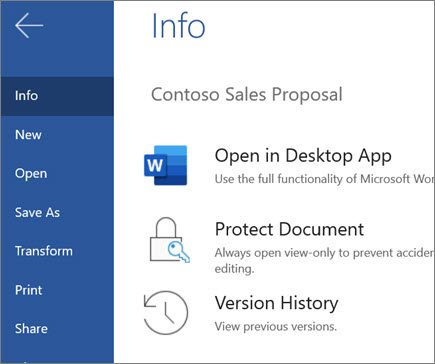Deljenje i saradnja u programu Word za veb
Pomoću programa Word za veb, delite datoteku sa saradnicima da biste odmah počeli da sarađujete. Bez obzira na to da li je potrebno da kreirate, zajedno uređujete ili prikazujete istoriju verzija, radite sa bilo kog mesta pomoću programa Word za veb, bez obzira na to gde se nalazite.
Deljenje dokumenta
-
Izaberite stavku Deli.
-
Otkucajte imena ili adrese e-pošte osoba sa kojima želite da delite.
-
Odaberite željeni nivo dozvole.
-
Ako želite, dodajte poruku, a zatim izaberite stavku Pošalji.
Imate dodatne opcije:
-
Izaberite stavku Kopiraj vezu da biste kreirali vezu za deljenje u e-poruci.
-
Izaberite outlook da biste kreirali novu e-poruku sa vezom koja se može deliti u programu Outlook za veb.
-
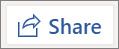
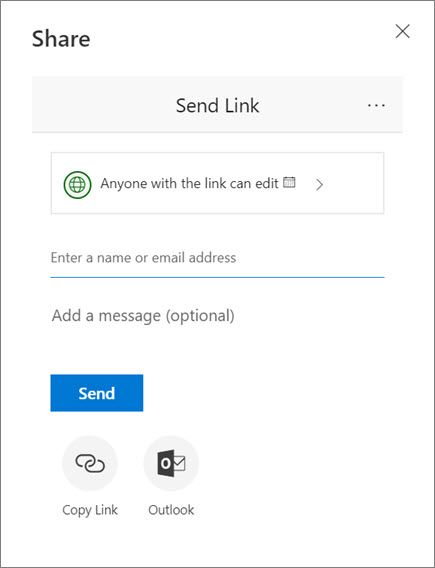
Zajedničko uređivanje dokumenta
Kada delite dokument, saradnici mogu da uređuju dokumente, @mention druge i još mnogo toga.
-
Izaberite gde želite da unesete promene i počnete sa uređivanjem.
Ako delite dokument sa drugima, videćete njihove promene u realnom vremenu.
-
Otkucajte simbol @ i prvih nekoliko slova nečijih imena da biste @mention njih.
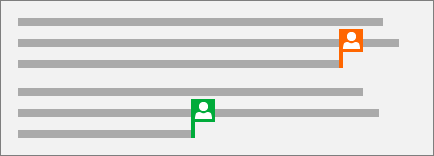
Dodavanje komentara
-
Izaberite stavke Redigovanje > Novi komentar.
Ili izaberite stavku Umetni > novi komentar. Možete i da kliknete desnim tasterom miša na dokument i izaberete stavku Novi komentar.
Balončić komentara

-
Otkucajte komentar i izaberite stavku Objavi.

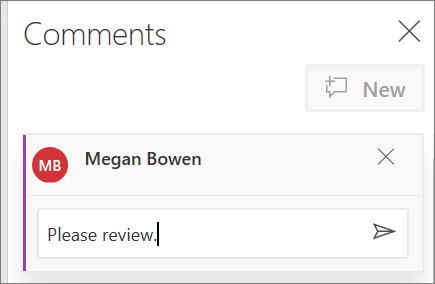
Odgovaranje na komentar, @mention dodavanje ili brisanje komentara
-
Izaberite stavku Odgovori

-
Otkucajte @ i nečije ime i odaberite ime koje želite da @mention.
-
Izaberite stavke Redigovanje > Izbriši komentar.
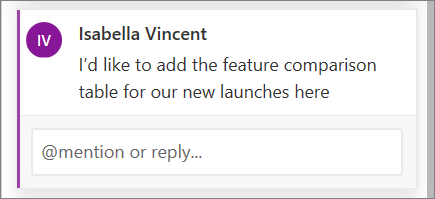
Pregled komentara
-
Izaberite stavku Prikaži komentare da biste prikazali sve komentare u dokumentu.
-
Izaberite stavku Pregled ili Sledeće da biste se kretali kroz komentare.
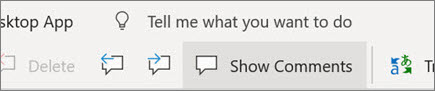
Prikaz istorije verzija
-
Izaberite stavku Datoteka > istorije verzija.